在win7中将截图片发送到桌面上的方法技巧
平时您都是用什么方式来截图的呢?QQ还是按printscreensysrq键?今天要教给大家另外一种截图方法,无需第三方软件是win 7系统自带的截图工具,另外,也教大家win7自带的截图工具在截图时怎么将截的图片发送到桌面上的方法,下面我们一起来看看吧!
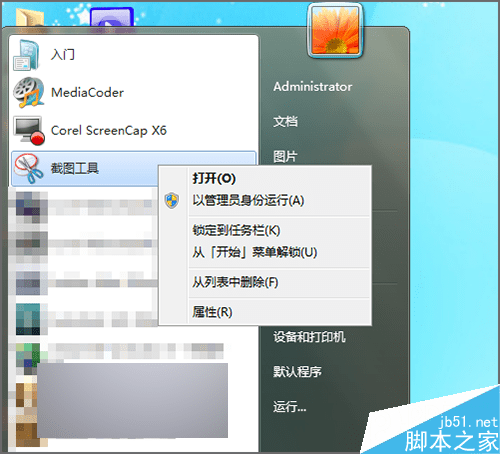
方法/步骤
1、通常截图工具在开始菜单中附件中。当截图工具点击右键后,在它的列表中有发送到桌面快捷方式的话,就可以直接点击发送到桌面。

2、在任务栏中的开始菜单中,当在截图工具上面点击右键,在它弹出的列表中并没有发送到桌面的列表。如果没有发送到桌面的话,就需要通过它的安装目录找到它的位置。
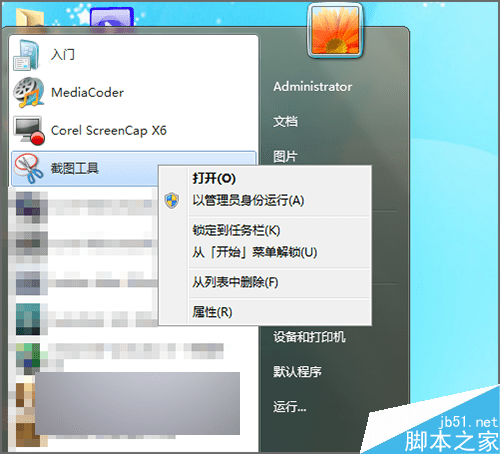
3、在它的程序上面点击右键之后,在列表中选择下面的属性。接着在弹出的截图工具的属性界面中选择打开文件位置。

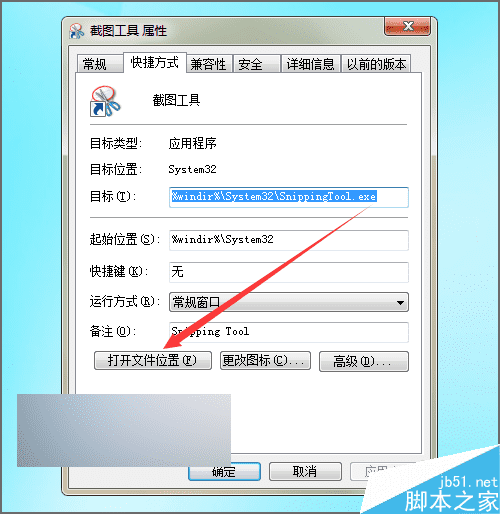
4、在它打开的界面中,它默认的显示的是在它的截图工具的程序上面SnippingTool.exe。当双击打开这个程序后,就可以看到这个程序就是截图工具的程序。它就会出现截图的界面。

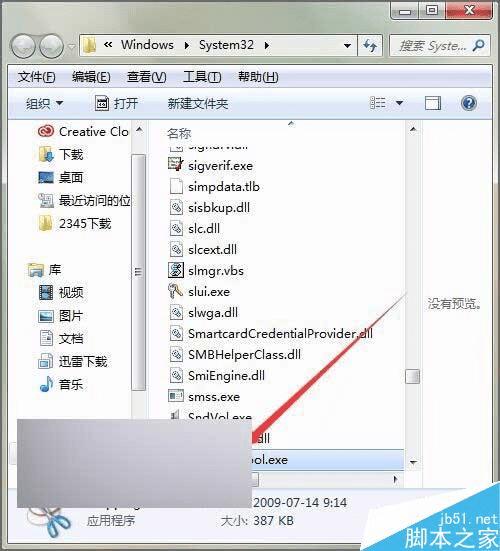
5、在这个截图的程序上面点击右键。在列表中选择----发送到-----面快捷方式。
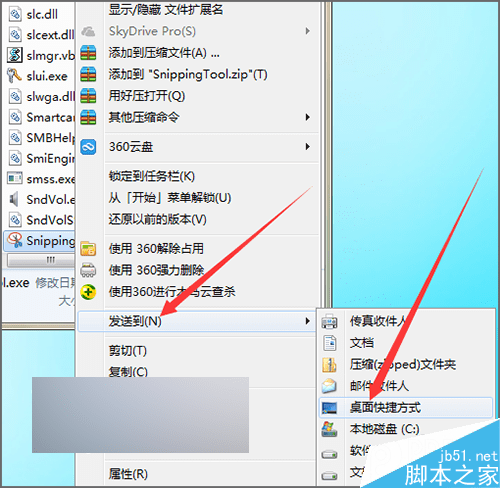
6、这样我们就把这个截图工具通过它的安装目录把它的快捷方式发送到桌面上。如果不想用的时候,可以直接把它进行删除。

教程结束,以上就是win7自带的截图工具在截图时怎么将截的图片发送到桌面上方法介绍,操作很简单的,大家学会了吗?希望这篇文章能对大家有所帮助!
本文地址:http://www.45fan.com/dnjc/29509.html
